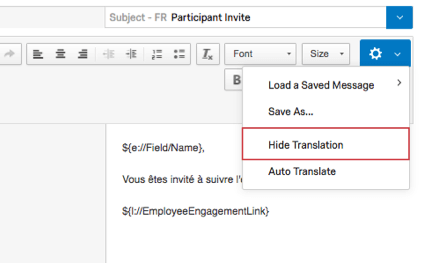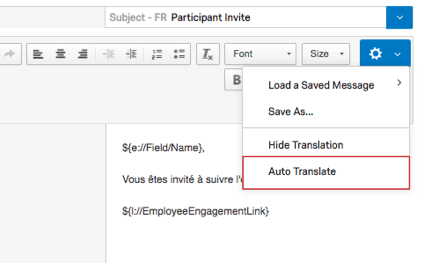Traducción de mensajes (EX y 360)
Acerca de la traducción de mensajes
Puede guardar las traducciones de sus mensajes de correo electrónico (EX|360). Estas traducciones se asocian automáticamente con el mensaje original, de modo que puedes enviar el mismo mensaje en varios idiomas sin tener que programar correos electrónicos separados para grupos separados.
Cómo añadir una traducción a un mensaje
Siga las instrucciones de esta sección para traducir mensajes para proyectos de compromiso, investigación de Empleado ad hoc y 360 .
- Navegar hasta el Mensajes de correo electrónico sección en la pestaña Mensajes.
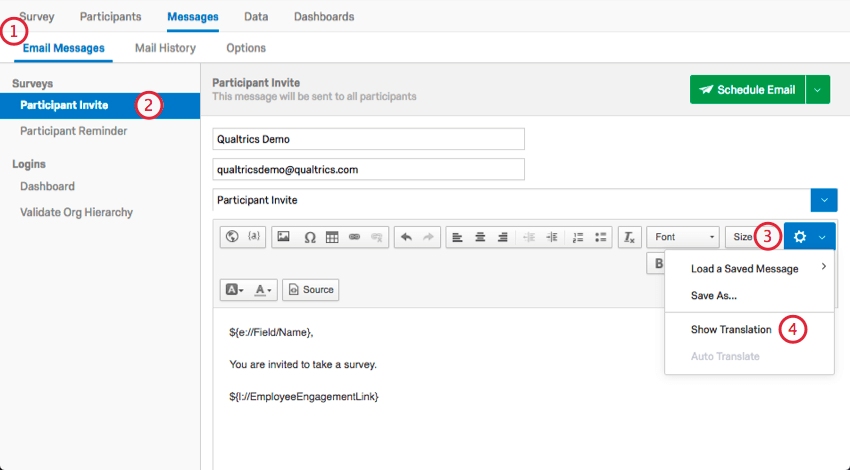
- Seleccione su tipo de mensaje.
- Haga clic en el icono de opciones del editor de mensajes en el extremo derecho.
- Seleccionar Mostrar traducción.
- Seleccione los idiomas a los que desea traducir sus mensajes.
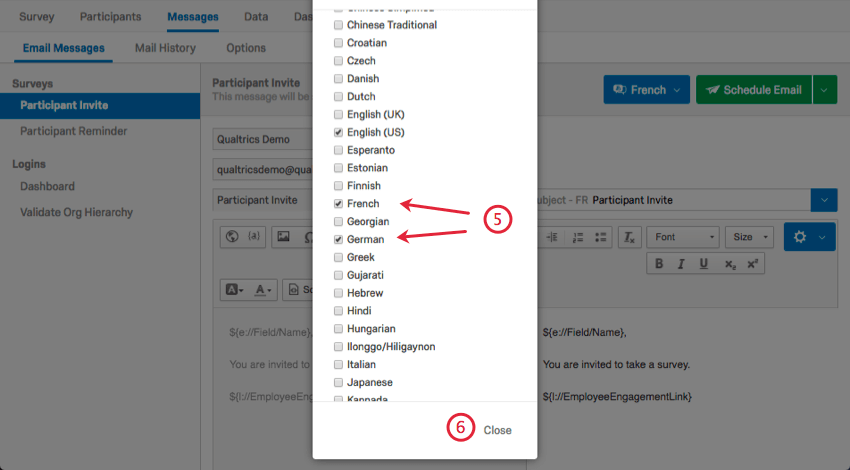
- Hacer clic Cerca.
- Seleccione el idioma en el que desea editar el mensaje. Puedes volver a este menú más tarde para editar los otros mensajes o agregar más idiomas.
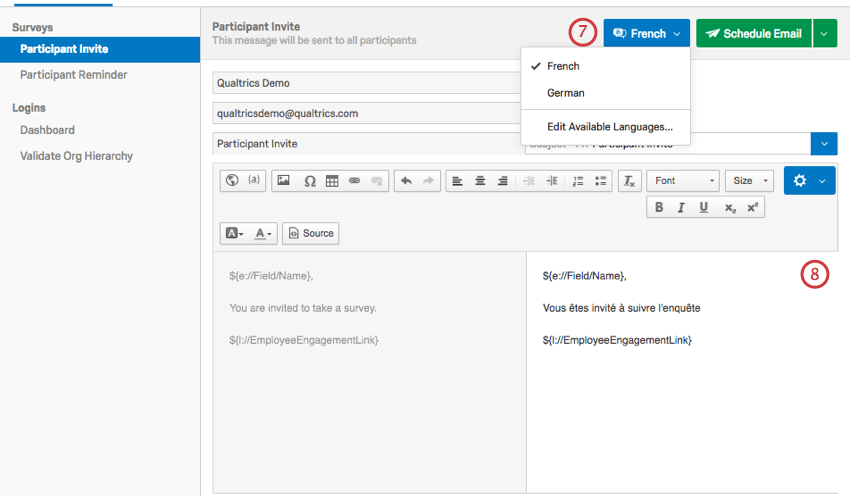
- En el panel de edición que se abre a la derecha, escriba o pegue su traducción.
Opciones adicionales
Cuando haya terminado de escribir sus traducciones y desee cerrar el panel de edición, puede hacer clic en el ícono de opciones del editor de mensajes en el extremo derecho y seleccionar Ocultar traducción.
Qualtrics también ofrece una función de traducción automática. Si desea que Google Translate traduzca estos mensajes por usted, haga clic en el ícono de opciones del editor de mensajes en el extremo derecho y seleccione Traducir automáticamente.
Cómo especificar el idioma de un participante
Antes de enviar sus mensajes traducidos, deberá especificar un idioma para cada uno de sus participantes. De esta manera, Qualtrics sabe qué mensajes enviar a qué participantes.
Querrás incluir una columna llamada Idioma Cuando subes a tus participantes (EX|360). En esta columna, asignará a cada participante un código de idioma en lugar de escribir el nombre del idioma. Vea nuestra lista de códigos de idioma disponibles.
Si ya has cargado un participante, también puedes editar su idioma buscándolo en la pestaña Participantes y haciendo clic en su nombre (EX|360). Luego agregue un campo llamado Idioma y configúrelo igual al código de idioma deseado.
Traducción de correos electrónicos de ciclo de vida
Los correos electrónicos de ciclo de vida se traducen de manera diferente a otros correos electrónicos EX . Al crear su correo electrónico de ciclo de vida, haga clic en Añadir idiomas para traducir su correo electrónico. 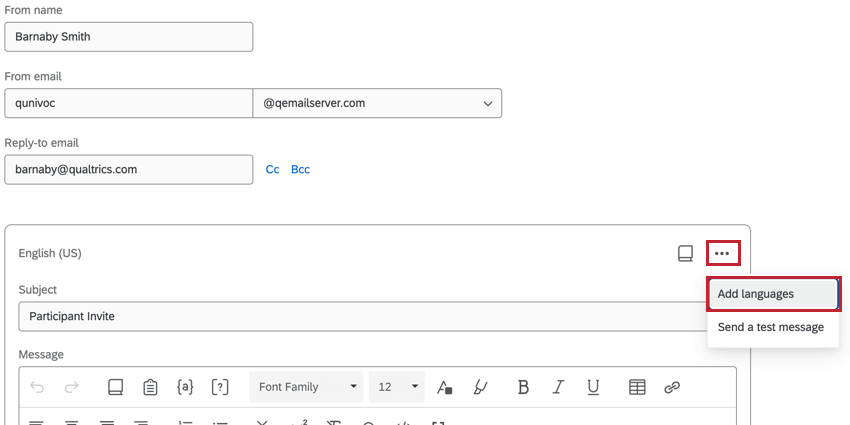
A Siguiente, elige qué idiomas quieres utilizar. Luego puede agregar el contenido del correo electrónico para cada idioma seleccionado. Ver el Página de soporte de correos electrónicos de ciclo de vida para obtener instrucciones paso a paso sobre cómo enviar correos electrónicos de Lifecycle con traducciones.